การทำความสะอาดหัวพิมพ์อย่างละเอียด
หากคุณภาพการพิมพ์ไม่ดีขึ้นหลังทำความสะอาดหัวพิมพ์แบบปกติ ให้ทำความสะอาดหัวพิมพ์อย่างละเอียด การทำความสะอาดหัวพิมพ์อย่างละเอียดใช้หมึกมากกว่าการทำความสะอาดหัวพิมพ์แบบปกติ ดังนั้นจึงควรทำความสะอาดหัวพิมพ์อย่างละเอียดเฉพาะเมื่อจำเป็นเท่านั้น
 หมายเหตุ
หมายเหตุ
-
คุณสามารถทำความสะอาดหัวพิมพ์อย่างละเอียดได้จากคอมพิวเตอร์เช่นกัน เมื่อใช้คอมพิวเตอร์ ให้เลือกกลุ่มหมึกที่ต้องการทำความสะอาด จากนั้นเริ่มทำความสะอาดอย่างละเอียด
- เมื่อทำความสะอาดหัวพิมพ์อย่างละเอียดโดยใช้แผงการทำงาน หัวพิมพ์ทุกสีจะถูกทำความสะอาด
-
ตรวจสอบว่าเครื่องเปิดอยู่
-
กดปุ่ม ตั้งค่า(Setup) ใช้ปุ่ม
 หรือ
หรือ  เพื่อเลือก Maintenance จากนั้นกดปุ่ม OK
เพื่อเลือก Maintenance จากนั้นกดปุ่ม OK -
ใช้ปุ่ม
 หรือ
หรือ  เพื่อเลือก Deep cleaning จากนั้นกดปุ่ม OK
เพื่อเลือก Deep cleaning จากนั้นกดปุ่ม OK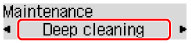
เครื่องพิมพ์จะเริ่มทำความสะอาดหัวพิมพ์อย่างละเอียด
ห้ามดำเนินการอื่นใดจนกระทั่งเครื่องพิมพ์เสร็จสิ้นการทำความสะอาดหัวพิมพ์อย่างละเอียด ขั้นตอนนี้ใช้เวลาประมาณ 2 ถึง 3 นาที
-
ตรวจสอบสภาพของหัวพิมพ์
ตรวจสอบสภาพหัวพิมพ์โดย พิมพ์ลวดลายตรวจหัวฉีด
หากยังไม่สามารถแก้ไขปัญหาได้ ให้ปิดเครื่องและทำความสะอาดหัวพิมพ์อย่างละเอียดอีกครั้งหลังจากเวลาผ่านไป 24 ชั่วโมง
หากยังคงไม่สามารถแก้ไขปัญหาได้ หัวพิมพ์อาจได้รับความเสียหาย ติดต่อศูนย์บริการ

